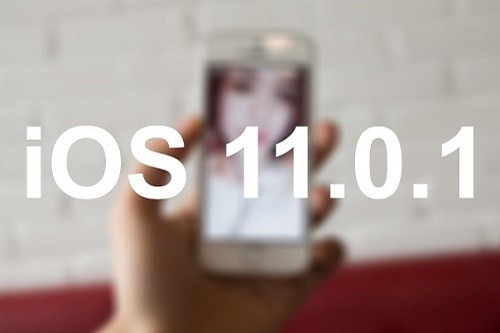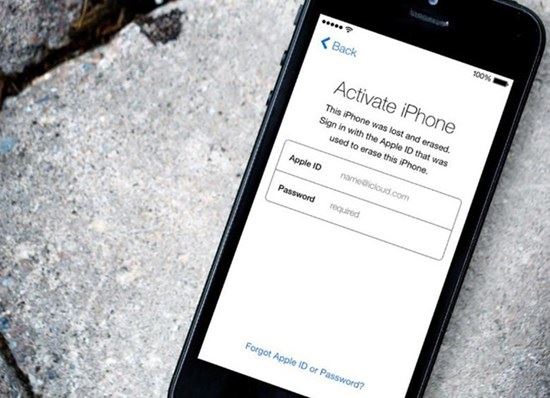Các cách fix, khắc phục lỗi iOS 11.0.2 bị hao pin đơn giản nhất
iOS 11.0.2 là phiên bản iOS mới được Apple cho ra mắt cách đây không lâu. Theo thông tin từ nhà phát hành, phiên bản vá lỗi này không có thêm tính năng gì mới so với bản iOS 11.0.1 nhưng có thể fix được các lỗi cơ bản của bản 11.0 1 như:
- Sửa các lỗi liên quan đến “âm thanh lạ” trên 2 thiết bị mới nhất là iPhone 8 và iPhone 8 Plus khi người dùng thực hiện các cuộc gọi trên máy
- Sửa lỗi ảnh bị ẩn trong thư viện ảnh của máy
- Sửa lỗi không mở được tệp đính kèm trong email được mã hóa S/MIME
Nhiều người dùng sau khi có được đầy đủ thông tin về bản cập nhật iOS 11.0.2 này đã tiến hành nâng cấp cho máy. Tuy nhiên, trong quá trình sử dụng máy, có không ít người dùng nhận thấy từ sau khi lên iOS 11.0.2, máy bị tình trạng hao pin, nóng máy.
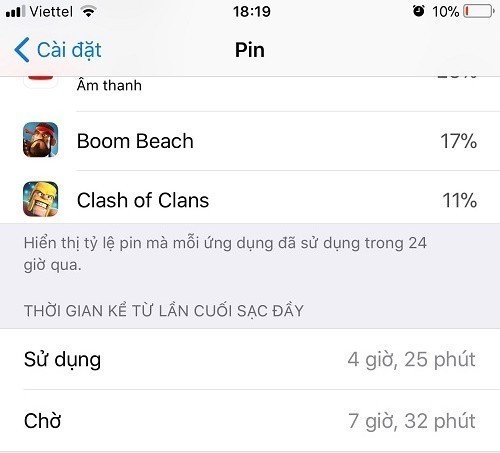
iOS 11.0.2 hao pin, nóng máy phải làm sao?
Theo đó, lượng pin sụt giảm nhanh, nếu dùng cả 3G và wifi thì máy không dùng được quá 5 giờ đồng hồ. Trong khi đó, so sánh với thời lượng sử dụng máy khi ở bản iOS 10 thì dù sử dụng cả wifi và 3G thì thời gian dùng cũng được hơn 6 giờ đồng hồ, chưa kể thời gian chờ lên đến hơn 10 tiếng.
Tình trạng này không chỉ gây ra những ảnh hưởng, bất tiện cho người dùng trong quá trình sử dụng iPhone để gọi thoại, liên lạc, truy cập mạng để giải trí, Mua thẻ điện thoại online, nạp tiền cho điện thoại… cũng như khiến giảm tuổi thọ của máy, máy nhanh hỏng…
Vậy làm thế nào để có thể khắc phục tình trạng iOS 11.0.2 hao pin nhanh? Hãy cùng theo dõi thông tin chi tiết trong bài viết dưới đây nhé! Trong bài viết này, chúng tôi sẽ chia sẻ với các bạn một số cách fix lỗi iOS 11.0.2 bị ha pin. Mời các bạn cùng theo dõi!
Fix lỗi iOS 11.0.2 hao pin bằng cách tắt các ứng dụng làm mới tự động
Các ứng dụng có tính năng tự động làm mới là nguyên nhân khiến cho iPhone/iPad của bạn bị sụt giảm lượng pin. Do đó, nếu muốn chữa lỗi hao pin khi cập nhật lên iOS phiên bản 11.0.2 bạn nên vô hiệu hóa các ứng dụng có tính năng này để pin không bị tụt nhanh nữa. Cách tắt ứng dụng làm mới rất đơn giản.
Từ màn hình chính, bạn vào Cài đặt chọn Cài đặt chung chọn Làm mới ứng dụng trong nền chọn Tắt đi ứng dụng làm mới tự động.
Sửa lỗi iOS 11.0 2 hao pin bằng cách tắt dịch vụ định vị
Các dịch vụ định vị cài đặt trên máy như GrabTaxi, Google Maps… sẽ khiến cho lượng pin của iPhone bị sụt giảm nhanh hơn thông thường, vì chúng sẽ sử dụng hệ thống GPS ngầm trên thiết bị để chạy ứng dụng. Vì vậy, nếu bạn kiểm soát được vấn đề này thì có thể hạn chế được việc pin máy bị sụt nhanh.
Để tắt dịch vụ định vị vị trí không cần thiết, bạn vào Cài đặt chọn Quyền riêng tư rồi nhấp vào Dịch vụ định vị (Location Services) rồi bỏ chọn toàn bộ ứng dụng sử dụng GPS ngầm không cần thiết là được.
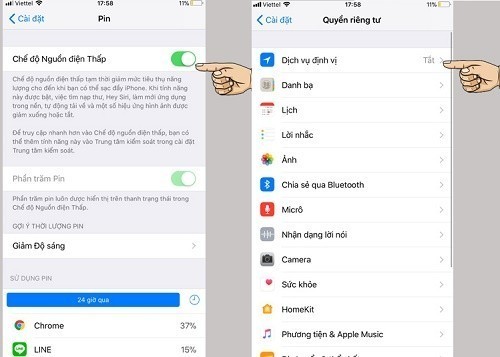
Thiết lập phần mềm để fix lỗi iOS 11.0.2 hao pin nhanh
Tắt các ứng dụng chạy ngầm trên máy
Mặc dù iOS có trình quản lý RAM rất tốt, song việc để quá nhiều ứng dụng chạy ngầm trên máy sẽ làm giảm thời lượng sử dụng pin của bạn, đặc biệt là khi bạn đã cập nhật máy lên phiên bản iOS 11.0.2. Vì vậy, việc tắt các ứng dụng chạy ngầm trên máy sẽ góp phần giúp duy trì thời lượng pin được lâu hơn, để bạn không chỉ có dùng máy nghe gọi, nhắn tin mà còn có thể vào mạng online FB, mua thẻ game online, Nạp tiền online...
Để tắt các ứng dụng chạy ngầm, bạn vào Cài đặt, chọn Cài đặt chung, rồi chọn tiếp Làm mới ứng dụng trong nền (Background App Refresh) rồi chọn tắt toàn bộ những ứng dụng chạy nền hiện có trên máy.
Sử dụng chế độ tiết kiệm pin trên máy
Tính năng tiết kiệm pin là một tính năng rất hữu ích giúp bạn tránh được tình trạng hao hụt pin iPhone khi nâng cấp lên iOS 11.0.2. Để bật tính năng này, bạn thực hiện các bước như sau:
Vào Cài đặt (Settings), chọn Pin (Battery) và chọn tiếp Chế độ nguồn điện thấp (Low Power Mode) là được.
Khắc phục lỗi iOS 11.0 2 hao pin bằng cách cài đặt lại máy
Một cách nữa giúp khắc phục tình trạng iOS 11.0 2 bị hao pin đó là Restore iPhone. Các bước thực hiện như sau:
- Bước 1: Tải iTunes phiên bản mới nhất về máy
- Bước 2: Mở iTunes >> Cắm cáp kết nối điện thoại với máy tính
- Bước 3: Chọn Restore iPhone
Bạn cần lưu ý, trước khi thực hiện Restore iPhone, bạn cần tắt chức năng Find My iPhone bằng cách vào Cài đặt >> iCloud >> Tìm iPhone tắt. Khi cài đặt lại máy, mọi dữ liệu sẽ bị mất do đó bạn cần lưu các dữ liệu sang thiết bị khác trước khi thực hiện thao tác này.
Nếu bạn đã thực hiện hết các cách trên đây mà tình trạng pin iPhone vẫn không khả quan hơn, không được cải thiện là bao thì bạn chỉ còn cách chờ bản cập nhật khác từ Apple mà thôi. Vì mỗi bản iOS mới thường cần thêm thời gian để tối ưu.
Do đó, với lỗi hao pin sụt nhanh khi cập nhật hệ điều hành lên phiên bản iOS 11.0 2, rất có thể bạn sẽ cần chờ Apple cập nhật một phiên bản iOS mới để cải thiện khả năng quản lý năng lượng, giúp kéo dài thời gian sử dụng pin trên iPhone, iPad.
Xem thêm: Cách làm hiển thị, hiện số người theo dõi trên Facebook